Slik plasserer du imager i filområdet for operativsystemimager i Wyse Management Suite
摘要: Finn ut hvordan du plasserer imager for Windows Embedded Standard, ThinLinux, ThinOS og Teradici i filområdet for operativsystemimager i Wyse Management Suite.
本文章適用於
本文章不適用於
本文無關於任何特定產品。
本文未識別所有產品版本。
說明
Det første du må gjøre når du skal utføre oppgraderinger og annet, er å laste opp imager til filområdet for operativsystemimager i Wyse Management Suite.
Berørte produkter:
- Wyse Management Suite
Berørte versjoner:
- v1.0 og nyere
Wyse Management Suite har forskjellige trinn for å laste opp imager for Windows Embedded Standard (WES) eller ThinLinux, ThinOS og Teradici. Klikk på den aktuelle metoden for å få mer informasjon.
Merk: Hvis du vil ha informasjon om nedlasting av imager, kan du se Laste ned fastvare for Dell Wyse-tynnklienter.
Windows Embedded Standard (WES) eller ThinLinux
- Logg deg på Wyse Management Suite.
 Merk: Hvis du vil ha informasjon om hvordan du får tilgang til administrasjonskonsollen for Wyse Management Suite, kan du se Slik får du tilgang til administrasjonskonsollen for Wyse Management Suite.
Merk: Hvis du vil ha informasjon om hvordan du får tilgang til administrasjonskonsollen for Wyse Management Suite, kan du se Slik får du tilgang til administrasjonskonsollen for Wyse Management Suite. - Klikk på Apps & Data (Applikasjoner og data).

- Under OS Image Repository (Filområde for operativsystem-imager) klikker du på WES/ThinLinux.
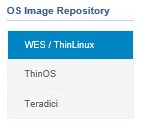
- Fra Windows Utforsker flytter du den zippede avbildningen til
C:\WMS\LocalRepo\repository\osImages\zipped.
 Merk: Denne banen kan variere hvis Wyse Management Suite er installert i en tilpasset katalog.
Merk: Denne banen kan variere hvis Wyse Management Suite er installert i en tilpasset katalog. - Den zippede avbildningen pakkes ut for å
C:\WMS\LocalRepo\repository\osImages\valid.
 Merk: Denne banen kan variere hvis Wyse Management Suite er installert i en tilpasset katalog.
Merk: Denne banen kan variere hvis Wyse Management Suite er installert i en tilpasset katalog.
ThinOS
Metoden for å laste opp fastvaren for ThinOS varierer avhengig av versjonen av Wyse Management Suite. Hvis du vil ha mer informasjon, kan du se Slik identifiserer du versjonen av Wyse Management Suite.
- Logg deg på Wyse Management Suite.
 Merk: Hvis du vil ha informasjon om hvordan du får tilgang til administrasjonskonsollen for Wyse Management Suite, kan du se Slik får du tilgang til administrasjonskonsollen for Wyse Management Suite.
Merk: Hvis du vil ha informasjon om hvordan du får tilgang til administrasjonskonsollen for Wyse Management Suite, kan du se Slik får du tilgang til administrasjonskonsollen for Wyse Management Suite. - Klikk på Apps & Data (Applikasjoner og data).

- Under OS Image Repository (Filområde for operativsystem-imager) klikker du på ThinOS.
 Merk: Ikke last opp et fastvareimage til ThinOS 9.x.
Merk: Ikke last opp et fastvareimage til ThinOS 9.x. - Klikk på Add Firmware file (Legg til fastvarefil).

- Fra Legg til fil-menyen :
- Klikk på Bla gjennom.
- Gå til filen du vil laste opp, og dobbeltklikk på den.
- Fyll ut Description (Beskrivelse).
- Alternativt kan du velge Overstyr eksisterende fil.
- Klikk på Upload (Last opp).
 Merk: Hvis filen er over 100 MB, pakker du ut .zip av bildet og blar til filen med
Merk: Hvis filen er over 100 MB, pakker du ut .zip av bildet og blar til filen medwnosi filnavnet i stedet.
- Logg deg på Wyse Management Suite.
 Merk: Hvis du vil ha informasjon om hvordan du får tilgang til administrasjonskonsollen for Wyse Management Suite, kan du se Slik får du tilgang til administrasjonskonsollen for Wyse Management Suite.
Merk: Hvis du vil ha informasjon om hvordan du får tilgang til administrasjonskonsollen for Wyse Management Suite, kan du se Slik får du tilgang til administrasjonskonsollen for Wyse Management Suite. - Klikk på Apps & Data (Applikasjoner og data).

- Under OS Image Repository (Filområde for operativsystem-imager) klikker du på ThinOS.

- Klikk på Add Firmware file (Legg til fastvarefil).

- Fra Legg til fil-menyen :
- Klikk på Bla gjennom.
- Gå til filen du vil laste opp, og dobbeltklikk på den.
- Fyll ut Description (Beskrivelse).
- Alternativt kan du velge Overstyr eksisterende fil.
- Klikk på Upload (Last opp).
 Merk: Hvis filen er over 100 MB, pakker du ut .zip av bildet og blar til filen med
Merk: Hvis filen er over 100 MB, pakker du ut .zip av bildet og blar til filen medwnosi filnavnet i stedet.
Teradici
Merk: Kun Wyse Management Suite privat sky kan administrere Teradici. Utviklingssettet for administrerende programvare for Teradici-sluttbrukere (EM SDK) må installeres for at dette alternativet skal være tilgjengelig. Hvis du vil ha mer informasjon, kan du se Slik avinstallerer du Wyse Management Suite (privat sky).
- Logg deg på Wyse Management Suite.
 Merk: Hvis du vil ha informasjon om hvordan du får tilgang til administrasjonskonsollen for Wyse Management Suite, kan du se Slik får du tilgang til administrasjonskonsollen for Wyse Management Suite.
Merk: Hvis du vil ha informasjon om hvordan du får tilgang til administrasjonskonsollen for Wyse Management Suite, kan du se Slik får du tilgang til administrasjonskonsollen for Wyse Management Suite. - Klikk på Apps & Data (Applikasjoner og data).

- Under OS Image Repository (Filområde for operativsystem-imager) klikker du på Teradici.
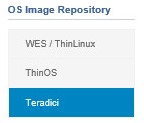
- Klikk på Add Firmware file (Legg til fastvarefil).

- Fra Legg til fil-menyen :
- Klikk på Bla gjennom.
- Gå til filen du vil laste opp, og dobbeltklikk på den.
- Fyll ut Description (Beskrivelse).
- Alternativt kan du velge Overstyr eksisterende fil.
- Klikk på Upload (Last opp).
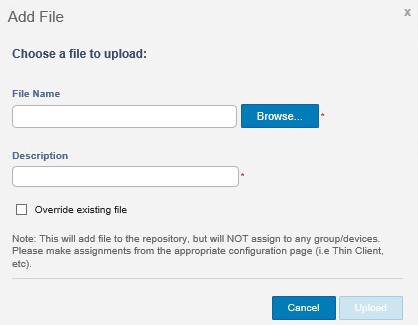
受影響的產品
Wyse Management Suite文章屬性
文章編號: 000126020
文章類型: How To
上次修改時間: 29 7月 2024
版本: 6
向其他 Dell 使用者尋求您問題的答案
支援服務
檢查您的裝置是否在支援服務的涵蓋範圍內。